windows安装ubuntu双系统¶
最后删除系统了,简而言之,由于安装了双系统后开机很慢,而且英伟达驱动安装了两次全都黑屏,而且要等巨长时间才能crtl+alt+f2进入命令行,最后放弃了这个系统,转用WSL
Windows安装Ubuntu双系统(Win11+最新Ubuntu22.04.1LTS)
windows11安装ubuntu22.04双系统教程(亲测)
制作启动盘¶
下载ubuntu ISO文件
https://ubuntu.com/download/desktop
往期版本下载,找20.04: https://cn.ubuntu.com/download/alternative-downloads
或者国内镜像 阿里
下载写入软件 https://rufus.ie/zh/
打开Rufus软件,导入镜像文件;分区类型选择GPT,目标分区类型选UEFI(非CSM);文件系统选择NTFS,簇大小选默认:4096字节(默认),设置完成后点击开始。接下来提示选择写入模式,选择第一个:以ISO镜像模式写入(推荐),点击OK。
磁盘分区¶
开始->右键->磁盘管理->选中对应分区->压缩卷
如果只有两块硬盘的话,需要在c盘所在的硬盘压缩出400M当作ubuntu引导,如果只有一块硬盘的话则不用管这个,反正也只能在c盘所在硬盘压缩
之后再另一块硬盘压缩出想给ubuntu的大小,我给了300G
安装过程¶
重启机器按delete进入bios或者在设置->系统->恢复->高级启动进入

或者

选择“Ubuntu (safe graphics)”->选择语言“中文(简体)”->“安装Ubuntu”
选择最小安装, 之后
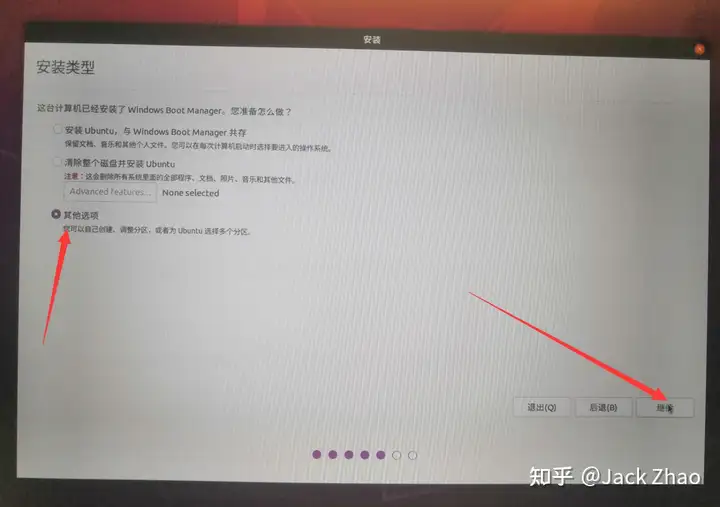
对自己之前所分好的区进行安装ubuntu,找到空闲的分区而且空间对的上的!!一定不要看错了!!!,其他小容量空闲的空间不用管
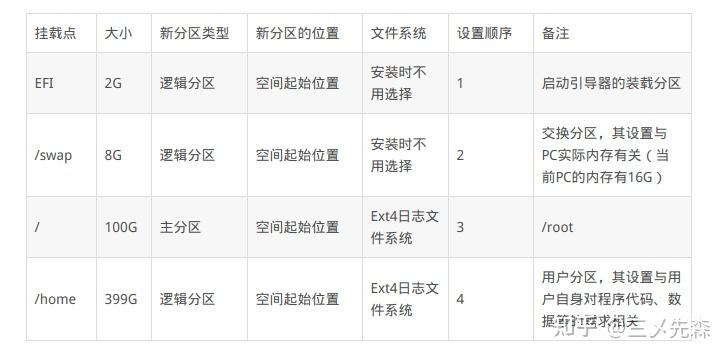
之前所专门分好的400m作为efi引导,单硬盘就选整个空闲的空间里自行选出来400m就行
| 空间大小 | 分区类型 | 位置 | 用作 | 挂载点 |
|---|---|---|---|---|
| C盘所在硬盘的400M | 逻辑分区/主分区 | 起始位置 | EFI System Partition | 无 或 /boot |
| 16G | 逻辑分区 | 起始位置 | swap area | 无 |
| 150G | 主分区 | 起始位置 | ext4 | / |
| 140G | 逻辑分区 | 起始位置 | ext4 | /home |
下面的这一步很重要:在分区界面的下方,选择安装启动项的位置,我们刚刚不是创建了400M的efi分区吗,现在你看看这个区前面的编号是多少,比如是/dev/sda1,不同的机子会有不同的编号,。下拉列表选择这个efi分区编号(这里一定要注意,windows的启动项也是efi文件,大小大概是104M,而我们创建的ubuntu的efi大小是400M,一定要选对),之后点击"Install Now"
之后一路安装就OK
安装之后¶
选择最佳服务器¶
软件和更新->设置 下载自... 其他站点->选择最佳服务器 选择速度最快的 镜像源
换源(不是太推荐)
备份
sudo cp /etc/apt/sources.list /etc/apt/sources-bak.list
更改
sudo gedit /etc/apt/sources.list
换成
# 默认注释了源码镜像以提高 apt update 速度,如有需要可自行取消注释
deb https://mirrors.tuna.tsinghua.edu.cn/ubuntu/ jammy main restricted universe multiverse
# deb-src https://mirrors.tuna.tsinghua.edu.cn/ubuntu/ jammy main restricted universe multiverse
deb https://mirrors.tuna.tsinghua.edu.cn/ubuntu/ jammy-updates main restricted universe multiverse
# deb-src https://mirrors.tuna.tsinghua.edu.cn/ubuntu/ jammy-updates main restricted universe multiverse
deb https://mirrors.tuna.tsinghua.edu.cn/ubuntu/ jammy-backports main restricted universe multiverse
# deb-src https://mirrors.tuna.tsinghua.edu.cn/ubuntu/ jammy-backports main restricted universe multiverse
# deb https://mirrors.tuna.tsinghua.edu.cn/ubuntu/ jammy-security main restricted universe multiverse
# # deb-src https://mirrors.tuna.tsinghua.edu.cn/ubuntu/ jammy-security main restricted universe multiverse
deb http://security.ubuntu.com/ubuntu/ jammy-security main restricted universe multiverse
# deb-src http://security.ubuntu.com/ubuntu/ jammy-security main restricted universe multiverse
# 预发布软件源,不建议启用
# deb https://mirrors.tuna.tsinghua.edu.cn/ubuntu/ jammy-proposed main restricted universe multiverse
# # deb-src https://mirrors.tuna.tsinghua.edu.cn/ubuntu/ jammy-proposed main restricted universe multiverse
sudo apt-get update
sudo apt-get upgrade
sudo apt-get install build-essential
sudo apt-get install vim
安装英伟达驱动(慎重,纯踩坑)¶
安装失败--Ubuntu18.04安装 NVIDIA驱动
可能会成功--双系统下 Ubuntu安装NVIDIA显卡驱动及错误解决办法
由于现在在终端输入nvidia-smi没用,所以需要安装驱动
这里有三种方法,我试了两种都失败了,听说第三种可以但我没有试过
安装驱动前先禁用nouveau驱动
sudo gedit /etc/modprobe.d/blacklist.conf
在最后添加
blacklist nouveau
options nouveau modeset=0
重启后验证
lsmod | grep nouveau
如果没有反应则禁用成功
方法一
ubuntu-drivers devices
找到标有recommended的驱动的名字
软件与更新->附加驱动->选择该驱动->应用更改
等一段安装好后会提示要重启,重启完就卡死在clean block那,然后跳出一堆OK,证明安装失败了,所以要卸载掉
ctrl+alt+f2进入命令行,登陆后,输入
sudo apt-get remove --purge nvidia*
方法二
添加PPA源,据说可以解决黑屏
sudo add-apt-repository ppa:graphics-drivers/ppa
sudo apt-get update
sudo apt-get install nvidia-driver-435 #此处数字要对应上面查询到的recommend版本号
sudo apt-get install mesa-common-dev
然后重启,又是之前那样,所以我就不想继续搞了
方法三(未尝试)可能会成功
双系统下 Ubuntu安装NVIDIA显卡驱动及错误解决办法
具体方法为到英伟达官网下载runfile到本地进行安装
卸载ubuntu¶
空间清理¶
首先一定要进bios确定windows在首选项,也就是开机优先进入windows系统
进入windows后,磁盘管理,将之前给ubuntu划的分区全都删除,然后将上一个卷进行扩展,那个400m的efi可能没法在这里进行删除,所以要借助一个工具DiskGenius,下载网址
https://www.diskgenius.cn/download.php
将400m的引导进行删除分区操作即可
删除引导项¶
上一步就已经删干净了,但是bios里还会有ubuntu引导项,如果想删的话可以进行如下操作
cmd输入
diskpart
list disk
选择c盘所在的磁盘
select disk 0
list partition
确定Windows的EFI分区,一般是200多M,然后为它分配盘符。
盘符不可与已有盘符重复,比如你电脑已有CDE盘,那么就分配26个字母中排在E后面的字母F、G、H等等,最好隔几个字母,防止你插上U盘和驱动器
select partition 1
assign letter=J
此时,Win+E 打开此电脑,就会有刚刚分配的盘符J. 由于权限不够,不能直接打开该磁盘,可通过记事本间接打开。在Windows附件中,用管理员权限运行记事本。
记事本->以管理员方式打开->左上角文件->打开->找到EFI文件夹->进入->删除ubuntu文件夹
返回刚刚命令行
remove letter=J
大功告成